jeśli okaże się, że kursor myszy skacze lub porusza się samodzielnie, automatycznie, losowo podczas pisania na laptopie lub komputerze z systemem Windows, niektóre z tych sugestii mogą pomóc rozwiązać problem. Zazwyczaj może się to zdarzyć, gdy panel dotykowy jest wrażliwy i przypadkowo dotkniesz go podczas pisania.
kursor myszy przeskakuje automatycznie
przeskakiwanie kursora to kolejny problem, z którym borykają się niektórzy użytkownicy, oprócz tego, że ich wskaźnik myszy zniknie & i zostanie zastąpiony klawiszami strzałek. Oto kilka propozycji. Przejrzyj listę i wypróbuj je w dowolnej kolejności. Jeśli coś Ci nie pomoże, Odwróć ustawienie z powrotem.
- Sprawdź sterowniki myszy
- Zmień czułość touchpada
- nie ukrywaj wskaźnika podczas pisania
- Rozwiązywanie problemów w stanie czystego rozruchu
- Wyłącz touchpada
- zainstaluj darmowe oprogramowanie innych firm.
zobaczmy je szczegółowo.
1] Sprawdź sterowniki myszy
upewnij się, że sterowniki myszy, touchpada i klawiatury są aktualne. Upewnij się, że bateria myszy jest w porządku. Uruchom skanowanie oprogramowania antywirusowego, aby wykluczyć możliwość spowodowania tego przez złośliwe oprogramowanie.
2] Zmień czułość touchpada
w systemie Windows 11 otwórz Ustawienia systemu Windows i przejdź do urządzenia > Bluetooth & inne urządzenia > Touchpad i zmień czułość na niską czułość.
w systemie Windows 10 otwórz Ustawienia > urządzenia > Touchpad i zmień czułość touchpada na niską czułość i zobacz.
w systemie Windows 8.1 otwórz Ustawienia komputera > komputer i urządzenia > mysz i Touchpad. W sekcji Ustawienia panelu dotykowego zobaczysz, jak zapobiegać przypadkowemu przesuwaniu się kursora po zmianie opóźnienia przed kliknięciem.
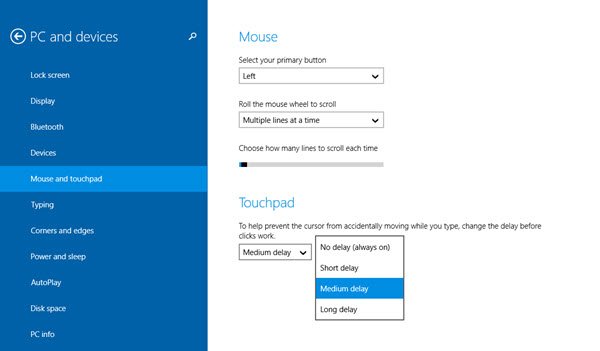
tutaj z domyślnego średniego opóźnienia wybierz opcję długie opóźnienie i sprawdź, czy to pomaga.
wyłączanie touchpada jest znane, aby rozwiązać problem skoków myszy dla niektórych. Zobacz, czy to ci pomoże.
3] nie ukrywaj wskaźnika podczas wpisywania
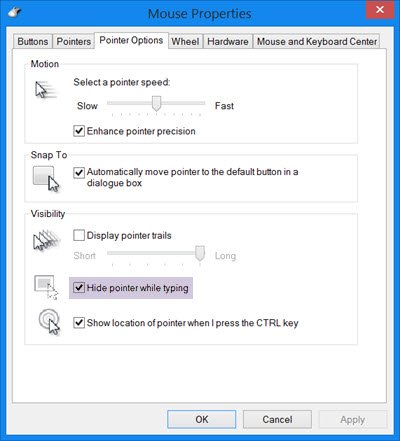
otwórz Panel sterowania > Mysz > Opcje wskaźnika. Odznacz Ukryj wskaźnik podczas pisania i sprawdź, czy problem zniknie.
4] Rozwiązywanie problemów w stanie czystego rozruchu
uruchom komputer w stanie czystego rozruchu i sprawdź, czy problem nadal występuje. Jeśli tak, to może jakiś program zakłóca normalne funkcjonowanie myszy. Musisz spróbować zidentyfikować prawdopodobną przyczynę.
Related: Mysz podświetla wszystko, gdy klikam.
5] Wyłącz Touchpad
Wyłącz lub wyłącz Touchpad. Otwórz Menedżera urządzeń, rozwiń myszy i inne urządzenia wskazujące. Jeśli widzisz jakiś wpis touchpada, kliknij go prawym przyciskiem myszy i wybierz Wyłącz. W przeciwnym razie otwórz aplet panelu sterowania myszą. Ostatnia zakładka zazwyczaj oferuje opcję wyłączenia touchpada.

6] Zainstaluj darmowe oprogramowanie innych firm
zainstaluj darmowe oprogramowanie innych firm o nazwie TouchFreeze i sprawdź, czy działa dla ciebie. To narzędzie automatycznie wyłącza Touchpad podczas pisania tekstu, aby zapobiec przesuwaniu kursora myszy, jeśli przypadkowo dłoń szczotkuje Touchpad. Touchpad Pal to kolejne przydatne narzędzie dla użytkowników systemu Windows. Wykryje wszelkie działania klawiatury i natychmiast wyłączy touchpad.
jak naprawić irytujące skoki kursora podczas pisania?
w zależności od przyczyny tego problemu możesz wykonać wszystkie kroki wymienione w tym artykule. Na przykład możesz ponownie zainstalować sterownik touchpada, zmienić czułość touchpada itp. Poza tym możesz spróbować wyłączyć Touchpad i użyć myszy.
Czytaj: przewijanie myszy automatycznie w górę lub w dół w systemie Windows 11 / 10.
jak naprawić kursor, który porusza się sam?
jeśli kursor porusza się sam, oznacza to, że masz problemy z Touchpadem lub myszą. Jeśli używasz myszy przewodowej / bezprzewodowej, musisz sprawdzić, czy czujnik myszy działa poprawnie, czy nie. Z drugiej strony możesz odinstalować sterownik touchpada, wyłączyć Touchpad, skanować komputer za pomocą narzędzia do usuwania adware itp.
daj nam znać, czy któraś z tych sugestii ci pomogła-lub jeśli masz inne pomysły
zobacz ten post, jeśli lewy przycisk myszy wyświetli Menu kontekstowe w systemie Windows.